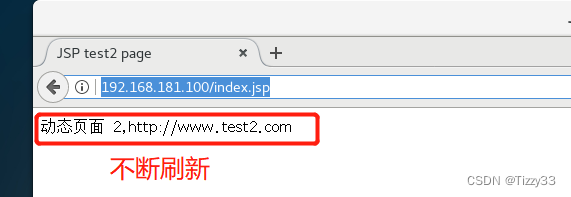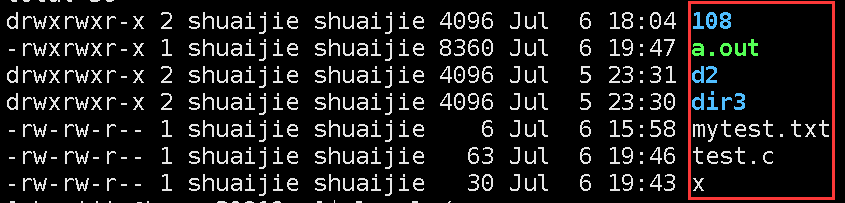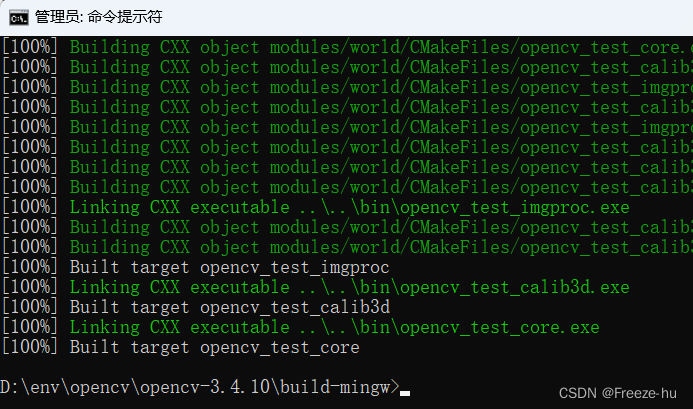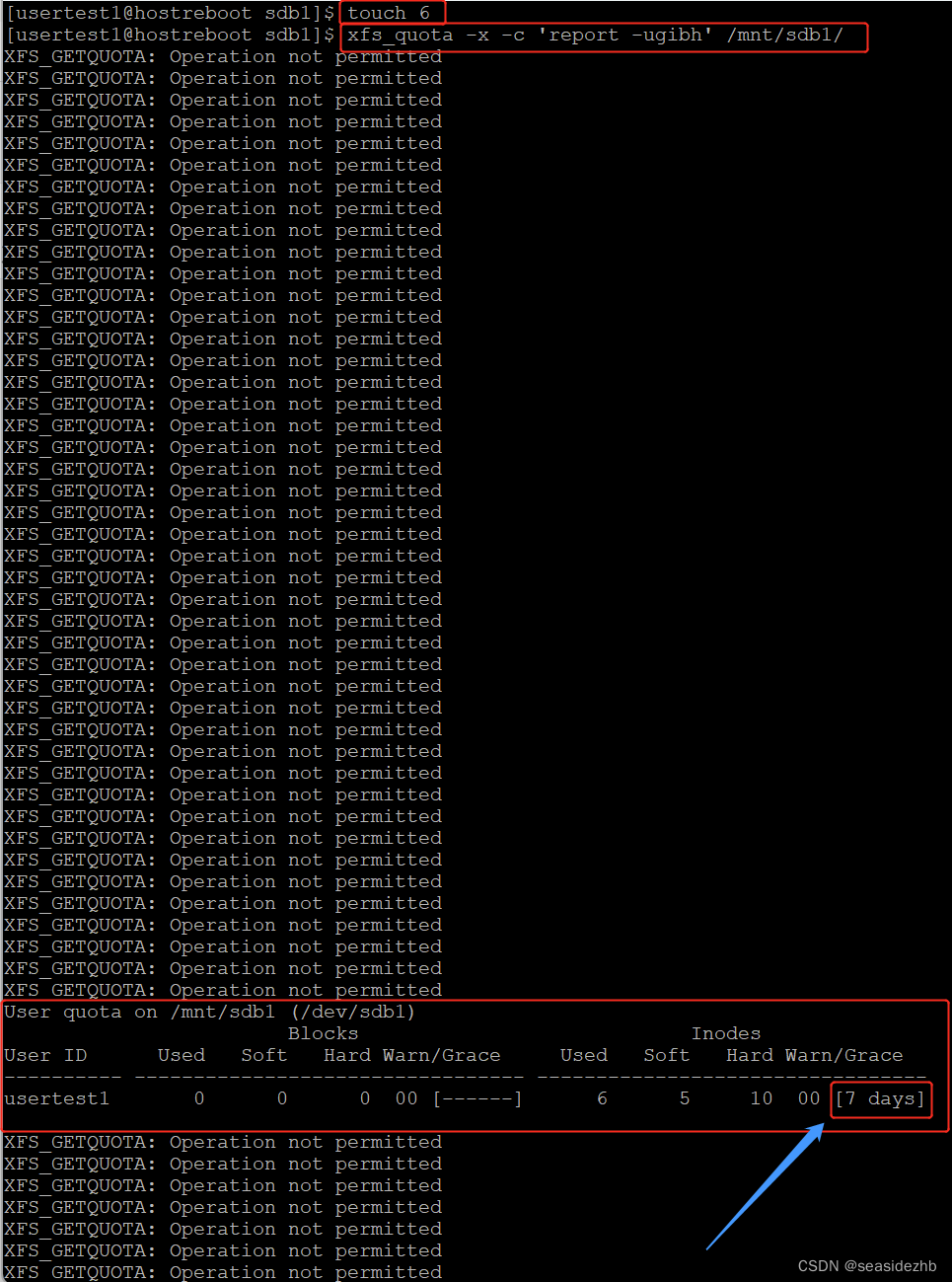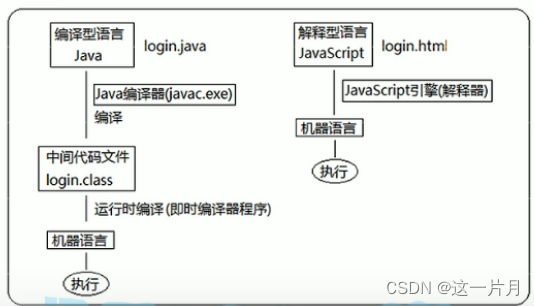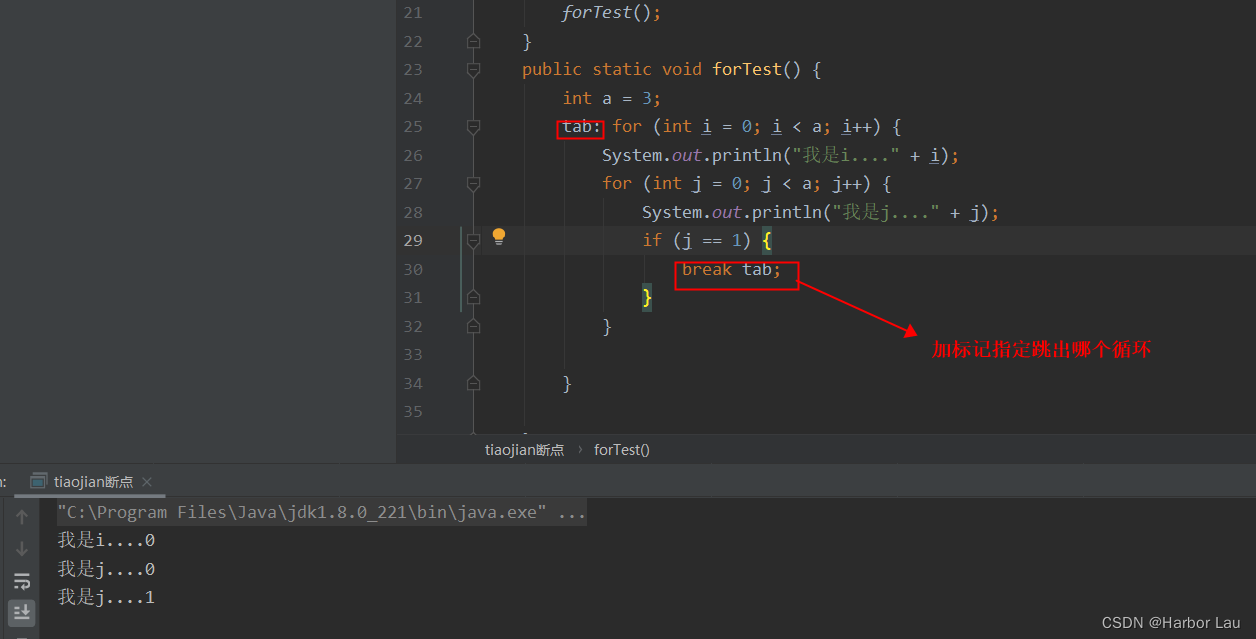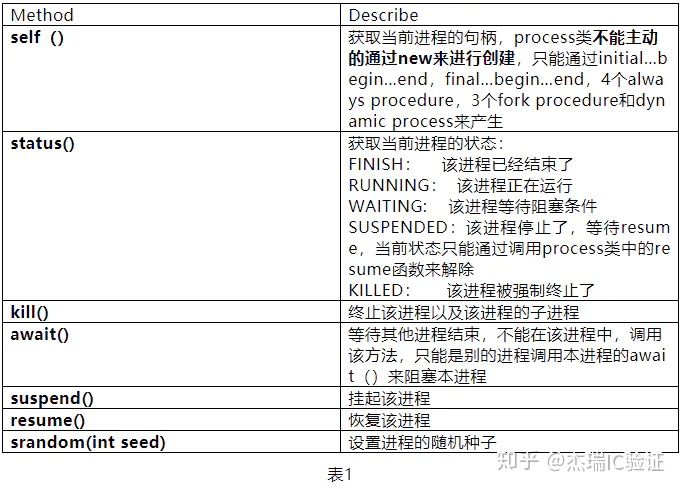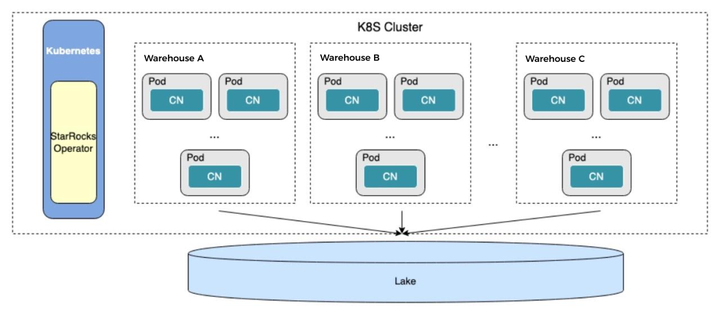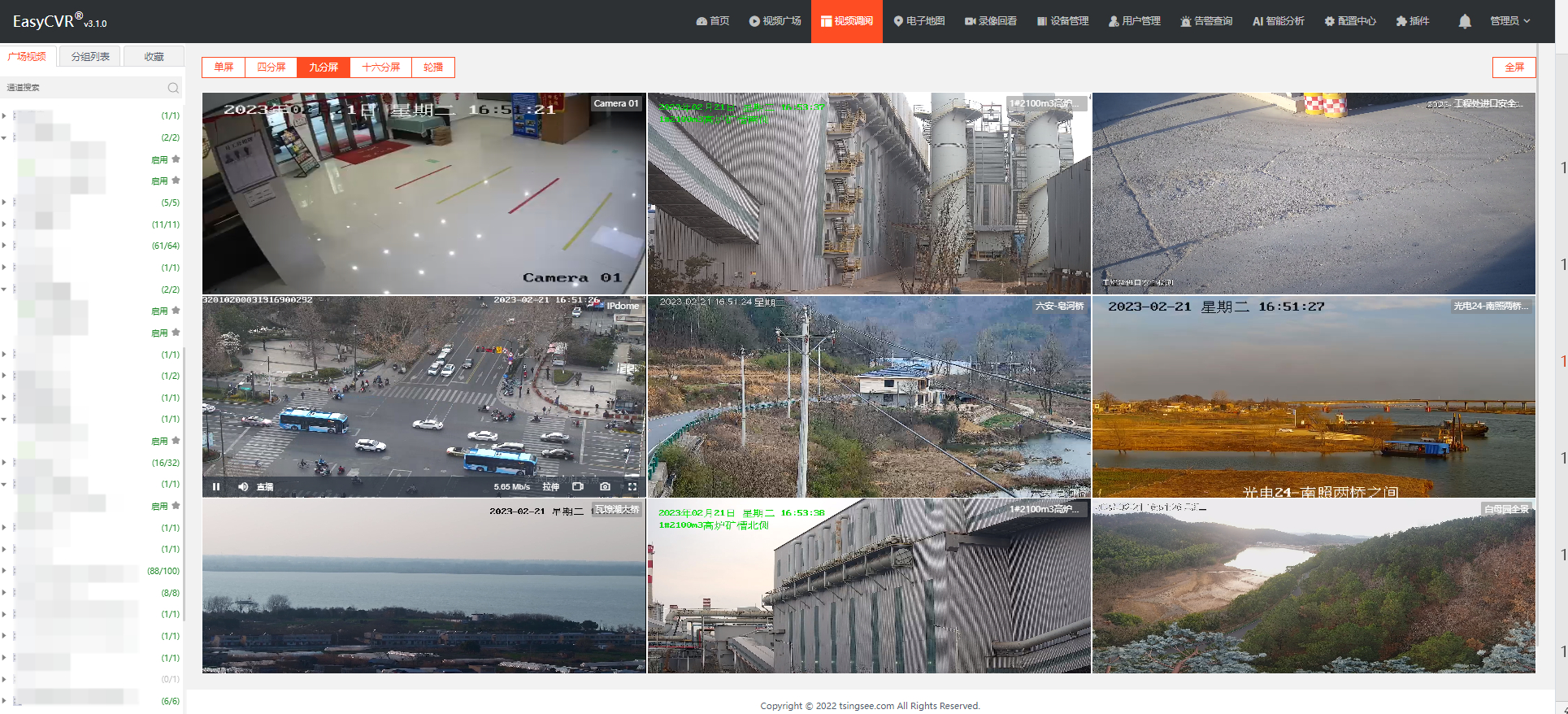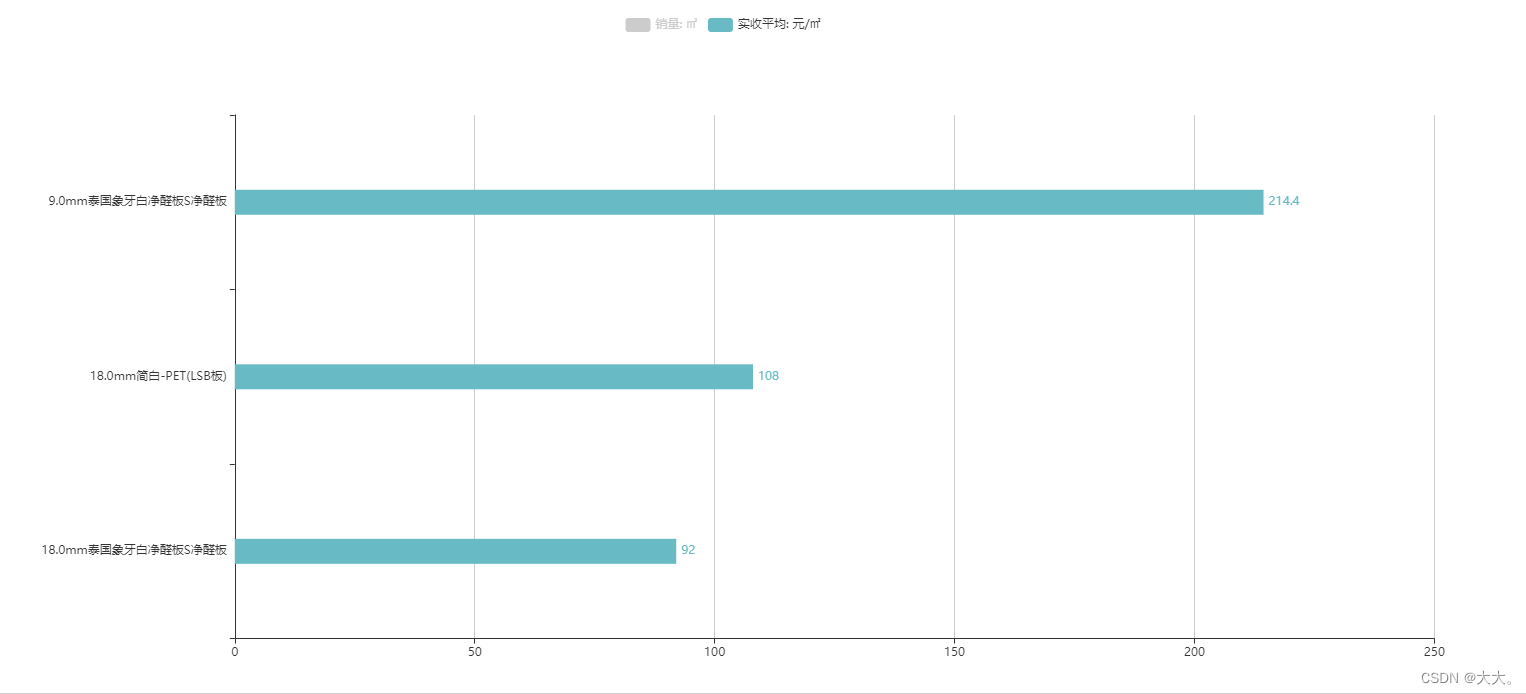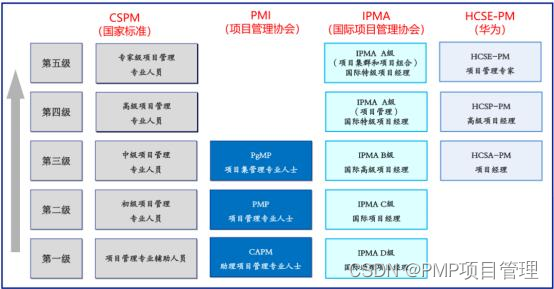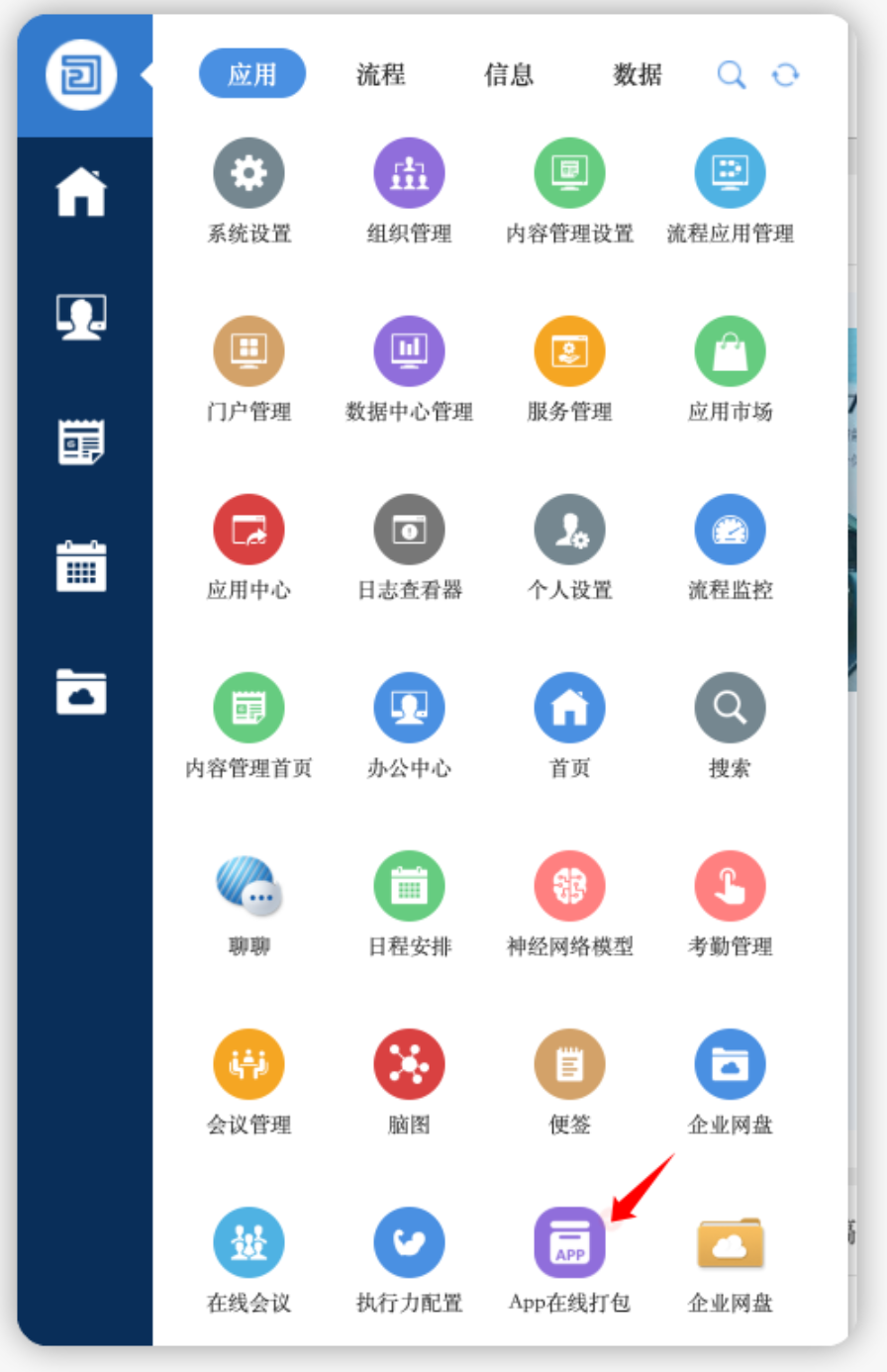有没有听说scrcpy呢,是投屏工具,通过它就可以实现把手机屏幕投屏到电脑上了,有此帮助,离实现目标更近了一步。
首先,去开源站点GitHub那里下载获取scrcpy 压缩包,根据自己的电脑系统选择下载即可,

例如笔者的电脑系统是Windows 64位,就点击对应的
scrcpy-Win64-v2.0.zip即可下载
网络好的话,喝一杯茶的时间,就下载好了,解压如下

主要是看有scrcpy.exe,还有adb.exe等是有用的
接下来,把手机通过usb数据线连接到电脑上,看看手机通知栏是否显示已连接USB调试

连接电脑前,确保手机系统设置里的USB调试已开启;
有的手机在连接时会弹出调试授权提示,点允许即可;
可能有一些数据线用不了,只能用来充电;
不知道开启调试的方法? 点此前往了解
接着,打开刚才解压的文件夹,点鼠标右键打开Windows Shell 终端,输入命令如下,输出结果看有没有可连接的设备列表
adb devices
如电脑是最新系统Windows 11以上的,需要在
adb前面加上./才行
然后,把设备列表中的序列号复制一下,鼠标拖动选择内容,再点鼠标右键即可完成复制内容
设备序列号如A5R4C0000000219格式
再次输入命令如下,后面加上序列号
scrcpy -s A5R4C0000000219
没问题的话,就会弹出一个新窗口,如下图,手机的投屏效果,可以用鼠标操作

操作时,看着画面是挺流畅的,真心感觉不错👍
还要注意,之前打开的Shell终端不要关闭,
如果关闭了,那之后显示的投屏窗口也会跟着自动关闭,
如果要控制多个手机,就把上面讲的步骤重复操作一遍即可。
手机在系统Android 5.0以上才支持投屏功能哦